Как построить гистограмму в Excel: пошаговое руководство и советы
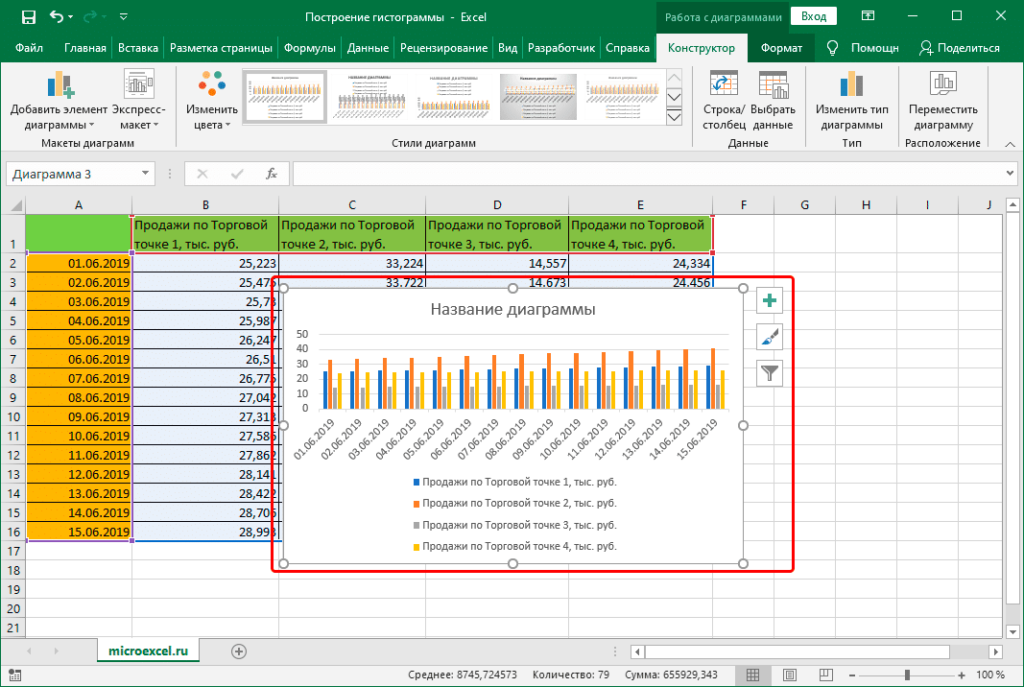
Гистограмма — это мощный инструмент для визуализации данных, который позволяет наглядно представить распределение значений в наборе данных. В этой статье мы рассмотрим, как построить гистограмму в Excel, начиная с выбора данных и заканчивая настройкой внешнего вида графика. Вы узнаете, как использовать встроенные функции программы для создания графиков, которые помогут вам анализировать информацию и делать выводы. Мы также обсудим советы по улучшению визуализации, чтобы ваши гистограммы были не только информативными, но и эстетически привлекательными.
Гистограммы особенно полезны для анализа частотных распределений, выявления тенденций и сравнения групп данных. В статье будут рассмотрены основные шаги, которые помогут вам избежать распространенных ошибок при создании графиков, а также рекомендации по выбору подходящих параметров, таких как интервалы и масштаб. Независимо от того, работаете ли вы с большими массивами данных или анализируете небольшие выборки, гистограммы станут вашим надежным помощником в принятии решений.
Мы также уделим внимание типам гистограмм, которые можно создать в Excel, и их особенностям. Вы узнаете, как использовать цвета, метки и форматирование, чтобы сделать ваши графики более понятными и профессиональными. Эта статья будет полезна как новичкам, так и опытным пользователям Excel, которые хотят улучшить свои навыки работы с визуализацией данных.
Подготовка данных для гистограммы
Перед тем как приступить к созданию гистограммы в Excel, важно правильно подготовить данные. Убедитесь, что ваши данные организованы в виде таблицы, где каждая строка или столбец представляет отдельную категорию или значение. Для гистограммы обычно используются числовые данные, которые можно разделить на интервалы (или бины). Например, если вы анализируете возраст сотрудников, данные должны быть представлены в виде чисел, а не текстовых значений.
Проверьте, нет ли в ваших данных пропусков или ошибок, таких как текстовые значения в числовых столбцах. Это может привести к некорректному отображению гистограммы. Если данные содержат выбросы, подумайте, нужно ли их исключить или учесть при анализе. Также важно определить, какие интервалы (бины) будут использоваться для группировки данных. В Excel можно задать их вручную или позволить программе автоматически рассчитать оптимальные значения.
После подготовки данных выделите диапазон, который вы хотите использовать для построения гистограммы. Убедитесь, что выбранные данные соответствуют цели анализа. Например, если вы хотите визуализировать распределение продаж по месяцам, выделите соответствующий столбец или строку. Правильная подготовка данных — это ключевой этап, который обеспечивает точность и наглядность вашей гистограммы.
Пошаговое создание гистограммы в Excel
Гистограммы — это мощный инструмент для визуализации данных, который помогает наглядно представить распределение значений. В Microsoft Excel создание гистограммы — это простой процесс, который не требует глубоких знаний в области статистики или программирования. Для начала необходимо подготовить данные, которые вы хотите проанализировать. Убедитесь, что ваши данные организованы в виде столбца или строки, так как это упростит процесс построения.
После подготовки данных перейдите на вкладку «Вставка» и выберите тип диаграммы «Гистограмма». Excel автоматически предложит несколько вариантов, включая стандартные гистограммы и гистограммы с накоплением. Выберите подходящий тип, и программа создаст базовую гистограмму на основе ваших данных. На этом этапе важно проверить, правильно ли Excel интерпретировал диапазон данных, так как иногда могут возникать ошибки.
После создания гистограммы вы можете настроить ее внешний вид. Используйте вкладку «Конструктор диаграмм» для добавления заголовков, меток осей и легенды. Это сделает вашу гистограмму более информативной и понятной для аудитории. Также можно изменить цвета столбцов, чтобы выделить ключевые данные или сделать визуализацию более привлекательной. Не забывайте, что форматирование играет важную роль в восприятии информации.
Наконец, проверьте, правильно ли отображаются данные на гистограмме. Если вы заметили, что диапазоны или интервалы не соответствуют вашим ожиданиям, вы можете вручную настроить параметры осей. Для этого щелкните правой кнопкой мыши по оси и выберите «Формат оси». Здесь вы сможете изменить интервалы, масштаб и другие параметры, чтобы гистограмма точно отражала ваши данные.
Настройка и форматирование гистограммы
После того как вы создали гистограмму в Excel, важно правильно ее настроить и отформатировать, чтобы она была максимально информативной и визуально привлекательной. Настройка гистограммы начинается с изменения заголовков осей. Вы можете добавить или изменить заголовки, чтобы они четко отражали суть данных. Для этого достаточно дважды щелкнуть по тексту заголовка и ввести нужное значение.
Форматирование столбцов также играет важную роль. Вы можете изменить цвет, толщину границ и даже добавить тени, чтобы выделить определенные данные. Для этого выберите столбцы гистограммы, щелкните правой кнопкой мыши и выберите "Формат ряда данных". Здесь вы найдете множество опций для настройки внешнего вида.
Не забудьте про масштаб осей. Иногда данные могут быть слишком большими или маленькими, что делает гистограмму менее читаемой. Вы можете изменить масштаб, щелкнув по оси и выбрав "Формат оси". Здесь можно настроить минимальное и максимальное значения, а также шаг делений.
Добавление меток данных может значительно улучшить восприятие. Метки показывают точные значения на каждом столбце, что помогает избежать двусмысленности. Чтобы добавить их, выберите гистограмму, перейдите на вкладку "Конструктор диаграмм" и нажмите "Добавить элементы диаграммы".
Наконец, не забывайте про легенду. Она помогает понять, что обозначают разные цвета или группы данных. Легенду можно перемещать, изменять ее размер или вовсе скрыть, если она не нужна. Все эти настройки делают гистограмму не только красивой, но и функциональной, что особенно важно при презентации данных.
Типы гистограмм и их применение
Гистограммы — это мощный инструмент для визуализации данных, который помогает анализировать их распределение. В Excel доступны различные типы гистограмм, каждый из которых подходит для решения конкретных задач. Например, простая гистограмма используется для отображения частоты значений в одном наборе данных, что позволяет быстро оценить, как данные распределены по диапазонам. Если вам нужно сравнить несколько наборов данных, можно использовать сгруппированную гистограмму, которая отображает несколько столбцов для каждого диапазона значений. Это особенно полезно при анализе данных за разные периоды времени или для сравнения показателей между группами.
Для более сложного анализа подойдет нормированная гистограмма, где столбцы отображают не абсолютные значения, а их долю от общего объема данных. Это помогает сравнивать распределения, даже если объемы данных значительно различаются. Если ваши данные содержат отрицательные значения, можно использовать гистограмму с отрицательными значениями, которая отображает их в отдельной области. Независимо от выбранного типа, важно учитывать цель анализа и характер данных, чтобы гистограмма была максимально информативной и понятной для аудитории.
Распространенные ошибки и их устранение
При создании гистограмм в Excel пользователи часто сталкиваются с типичными ошибками, которые могут исказить визуализацию данных. Одна из самых распространенных проблем — неправильный выбор диапазона данных. Если вы включите лишние ячейки или пропустите важные значения, гистограмма будет отображать некорректную информацию. Всегда проверяйте, что выделенный диапазон соответствует анализируемым данным.
Еще одна частая ошибка — неверное определение интервалов (бинов). Если интервалы слишком широкие, гистограмма может скрыть важные детали распределения. Если же они слишком узкие, график станет перегруженным и сложным для восприятия. Используйте настройки Excel для автоматического расчета интервалов или задавайте их вручную, основываясь на специфике данных.
Также стоит обратить внимание на отсутствие подписей и заголовков. Без них гистограмма теряет информативность, и зрителям сложно понять, что именно отображено на графике. Добавьте заголовок, подписи осей и, при необходимости, легенду, чтобы сделать визуализацию более понятной.
Наконец, не забывайте о форматировании. Использование слишком ярких или контрастных цветов может отвлечь внимание от сути данных. Выбирайте нейтральные оттенки и убедитесь, что текст читаем. Также проверьте, чтобы гистограмма не была перегружена лишними элементами, такими как сетка или дополнительные линии, если они не несут полезной информации.
Следуя этим советам, вы сможете избежать распространенных ошибок и создать четкую и информативную гистограмму, которая поможет в анализе данных.
Советы по улучшению визуализации данных
Советы по улучшению визуализации данных
Для того чтобы ваша гистограмма в Excel была не только информативной, но и визуально привлекательной, важно уделить внимание деталям. Используйте цвета для выделения ключевых элементов, таких как столбцы или оси. Однако избегайте излишней пестроты — это может отвлечь внимание от основной информации. Метки данных также играют важную роль: они помогают быстро понять значения каждого столбца, особенно если гистограмма содержит много данных.
Не забывайте о заголовках и подписях осей. Они делают график более понятным, особенно для тех, кто видит его впервые. Убедитесь, что заголовок отражает суть данных, а подписи осей четко указывают, какие величины отображены. Масштаб — еще один важный аспект. Неправильно выбранный масштаб может исказить восприятие данных, поэтому убедитесь, что он соответствует диапазону значений.
Наконец, форматирование играет ключевую роль в создании профессионального вида гистограммы. Используйте четкие линии, подходящие шрифты и размеры текста, чтобы график был легко читаемым. Если вы работаете с большими наборами данных, рассмотрите возможность группировки значений в интервалы, чтобы упростить восприятие. Эти небольшие, но важные детали помогут сделать вашу гистограмму не только информативной, но и эстетически приятной.
Заключение
Гистограммы в Excel — это мощный инструмент для визуализации данных, который помогает быстро понять распределение значений и выявить ключевые тенденции. Они особенно полезны при работе с большими массивами информации, где важно выделить частоту встречаемости определенных значений. В этой статье мы рассмотрели основные шаги для создания гистограммы, начиная с выбора данных и заканчивая настройкой внешнего вида графика.
Использование гистограмм позволяет не только упростить анализ данных, но и сделать его более наглядным. Правильная настройка осей, добавление заголовков и меток, а также выбор подходящих цветов могут значительно улучшить восприятие информации. Однако важно помнить, что гистограммы эффективны только тогда, когда данные подготовлены корректно, а их интерпретация выполняется с учетом контекста.
В заключение, гистограммы — это не просто графики, а инструмент для принятия обоснованных решений. Освоив их создание в Excel, вы сможете более эффективно анализировать данные, находить закономерности и представлять результаты в понятной форме. Не бойтесь экспериментировать с настройками и форматами, чтобы сделать ваши гистограммы максимально информативными и визуально привлекательными.
Часто задаваемые вопросы
1. Как создать гистограмму в Excel с нуля?
Чтобы создать гистограмму в Excel, сначала подготовьте данные, которые вы хотите визуализировать. Выделите диапазон данных, затем перейдите на вкладку "Вставка" и выберите тип диаграммы "Гистограмма". Excel автоматически создаст гистограмму на основе ваших данных. Вы можете настроить внешний вид диаграммы, изменив цвета, добавив заголовки или изменив оси. Для более точной настройки используйте "Формат диаграммы", доступный через правую кнопку мыши.
2. Как добавить подписи данных на гистограмму?
Чтобы добавить подписи данных на гистограмму, щелкните правой кнопкой мыши на любом столбце диаграммы и выберите "Добавить подписи данных". Подписи появятся на каждом столбце, отображая точные значения. Вы можете настроить формат подписей, например, изменить шрифт, цвет или положение, используя вкладку "Формат подписей данных". Это особенно полезно, если вы хотите сделать данные более читаемыми.
3. Как изменить интервалы на гистограмме в Excel?
Для изменения интервалов на гистограмме щелкните правой кнопкой мыши на оси категорий и выберите "Формат оси". В открывшемся меню найдите раздел "Параметры оси" и настройте количество интервалов или их ширину. Вы также можете вручную задать интервалы, если хотите более точного контроля над отображением данных. Это особенно полезно, если данные имеют неравномерное распределение.
4. Как сохранить гистограмму в Excel как изображение?
Чтобы сохранить гистограмму как изображение, щелкните правой кнопкой мыши на диаграмме и выберите "Копировать". Затем вставьте скопированную гистограмму в графический редактор, например, Paint или Photoshop, и сохраните в нужном формате (PNG, JPEG и т.д.). Альтернативно, вы можете использовать "Сохранить как" в меню файла, выбрав тип файла "Изображение". Это удобно, если вам нужно вставить гистограмму в презентацию или документ.
Добавить комментарий
Для отправки комментария вам необходимо авторизоваться.

Похожие статьи